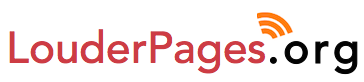Vi Vu: Giọng Tiếng Việt Miền Nam
Hướng dẫn tải về và cài đặt
Android
Quan trọng: Sau khi cài đặt ứng dụng RHVoice, vui lòng tải xuống giọng “Vi Vu” hoặc một giọng nói khác trước khi yêu cầu Android sử dụng RHVoice.
Mở ứng dụng và chọn "Tiếng Việt" trong danh sách ngôn ngữ rồi nhấn vào nút "Cài đặt" bên cạnh tên "Vi Vu".
Nếu bạn nhấn vào nút "Chơi", bạn sẽ nghe thấy một trong hai thông báo sau:
- "Nếu bạn có thể nghe thấy thông báo này thì giọng nói đã được cài đặt và hoạt động."
- Giọng nói này chưa được cài đặt. Bạn đang nghe một mẫu được ghi âm trước."
SAPI-5
Vui lòng tải tập tin bằng liên kết sau.
Tải xuống phiên bản mới nhất của Vi Vu. (1009 2024-06-14)
Microsoft Windows có thể cảnh báo bạn không cài đặt, nhưng vui lòng nhấn nút “More options” và chọn “Run anyway”.
Tập tin cài đặt sẽ không có câu hỏi nào và tự động cài đặt mọi thứ cần thiết. Khi quá trình cài đặt hoàn tất, hãy nhấn nút “Đóng” và khởi động lại chương trình đọc màn hình hay phần mềm dùng giọng đọc này, rồi cấu hình chọn bộ tổng hợp âm là giọng Vi Vu RHVoice.
Thiết lập âm thanh cho JAWS.
Xác định vị trí thư mục đã cài đặt JAWS, ví dụ: \Program Files\Freedom Scientific\Jaws
Nếu bạn muốn thiết lập âm thanh cho Jaws ở phiên bản nào, hãy mở thư mục dành cho phiên bản đó.
Mở tập tin sapi5x.ini bên trong thư mục bằng note-pad hoặc trình soạn thảo văn bản yêu thích của bạn. Lưu ý: bạn nên mở tập tin và chỉnh sửa với quyền adminstrator. Sau khi mở tập tin, tìm dòng có chữ “RHVoice”, cụ thể sẽ có nội dung thiết lập như sau:
RH Voice (Russian)
[{9F215C97-3D3B-489D-8419-6B9ABBF31EC2}]
Output=18
Ở dòng “Output=18”, thay số “18” bằng “26”. Sau đó, lưu và đóng tập tin, và khởi động lại trình đọc màn hình Jaws.
N.V.D.A.
Cần cài đặt hai bản: Vui lòng cài đặt tiện ích quản lý RHVoice chính cho NVDA. Bạn có thể tải từ liên kết:
NVDA sẽ hỏi "Bạn có muốn cài đặt tiện ích bổ sung không?", chọn có. Nếu bạn không muốn khởi động lại NVDA cũng không sao vì add-on "Vi-Vu" vẫn cần được cài đặt.
Lần này, khi cài đặt xong, hãy khởi động lại. Sau khi NVDA chạy, mở hộp thoại quản lý Bộ tổng hợp âm bằng Insert+control+s và chọn RHVoice Synthesizer.
Định cấu hình RHVoice trên Windows
Bạn có thể kiểm soát tốc độ giọng nói, cao độ và âm lượng từ cửa sổ cấu hình của trình đọc màn hình. Nhưng có hai tính năng mà bạn không thể điều khiển bằng trình đọc màn hình: đó là chuyển đọc từ tiếng nước ngoài sang tiếng Anh và sửa cách phát âm của từ.
Trên Windows và Linux, bạn cần tạo các tệp cấu hình đặc biệt. Đối với NVDA, hãy mở thư mục nơi NVDA lưu trữ các tập tin cấu hình của nó. Sau đó tạo thư mục con có tên RHVoice-config. Nếu bạn đang sử dụng SAPI 5, hãy chuyển đến thư mục %APPDATA% và tạo thư mục con có tên RHVoice.
%APPDATA% là biến môi trường Windows. Trên Linux, nếu bạn cài đặt RHVoice từ một gói, thư mục thường sẽ là /etc/RHVoice. Nếu bạn tự biên dịch, thì mặc định nó sẽ là /usr/local/etc/RHVoice. Tập tin cấu hình RHVoice: Trên Windows, tệp phải được đặt tên là RHVoice.ini. Trên Linux tên là RHVoice.conf. Chuyển đổi ngôn ngữ tiếng Anh Nếu bạn muốn một giọng nói tiếng Anh nói các câu tiếng Anh, trước tiên hãy cài đặt một trong các giọng nói tiếng Anh từ RHVoice. Sau đó, bạn phải xác định danh sách hồ sơ cấu hình giọng nói và giữa hai hồ sơ cấu hình sẽ được phân tách bằng dấu phẩy. Ví dụ: để chuyển từ giọng Vi-Vu sang giọng tiếng Anh SLT, hãy thêm dòng sau:
voice_profiles=Vi-Vu+SLT
Lưu tập tin và khởi động lại trình đọc màn hình. Giọng Vi-Vu+SLT phải được cài sẵn trong danh sách giọng nói trong trình đọc màn hình. Từ điển phát âm: Bạn có thể tạo một từ điển tùy chỉnh để sửa lỗi phát âm. Chuyển đến thư mục cấu hình, tạo thư mục con có tên "dicts" và trong thư mục đó tạo thư mục con có tên "Vietnamese".
Mỗi mục từ điển phải nằm trên một dòng riêng. Nếu bạn muốn viết bình luận, hãy bắt đầu dòng bằng dấu chấm phẩy, ";". Dòng này sau đó sẽ bị bỏ qua. Định dạng chung của một mục là: từ=phát âm. Thêm * vào cuối để nó không chỉ áp dụng cho toàn bộ từ mà còn thay thế các phần đầu tiên của từ, ví dụ như:
word=pronunciation*
Nếu bạn viết hoa từ này thì quy tắc sẽ không áp dụng cho cách viết chữ thường của từ này. Một số ký tự đặc biệt có thể được sử dụng trong chuỗi phát âm. Sử dụng dấu hai chấm, ://sau nguyên âm để đánh dấu độ dài.
Để được trợ giúp thêm, hãy liên hệ với chúng tôi qua email.